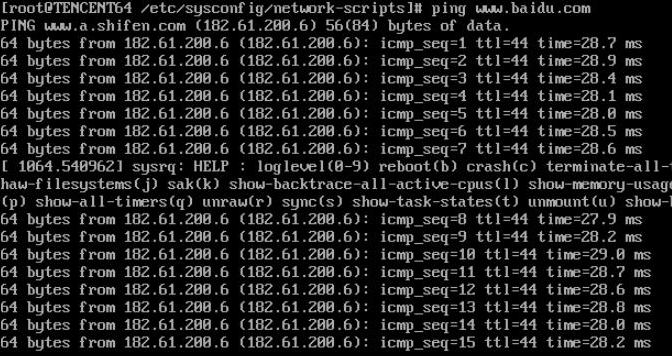学校k8s管理平台TCS需要新加机器,由于政策原因,只能使用国产系统tlinux。
我之前玩过双系统,对系统安装这块不陌生,所以这次由我负责给新机器安装tlinux2.4系统,并配置好网络。
系统安装
tlinux iso下载
tlinux2.4 下载地址 https://mirrors.cloud.tencent.com/tlinux/2.4/iso/
页面上有TK3和TK4两个版本可选。调研了一下,两者主要是linux内核版本区别,这里选择最新版TK4。

挂载iso到虚拟机
本地需要安装vmware workstation,这样才能将本地iso文件挂载到远端虚拟机上。
另外,安装系统需要从EFI上启动,首先要将虚拟机配置中的secure boot(安全引导)选项关闭。安装后再打开此选项。
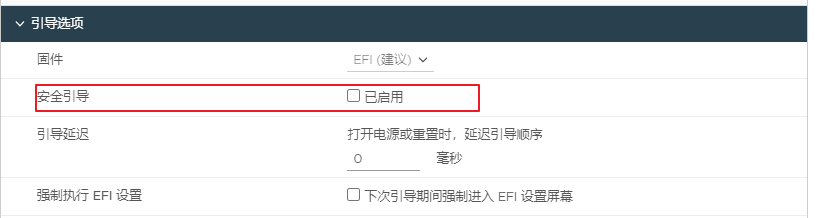
安装系统
正常以EFI模式启动,学校建议系统只有一个分区,所以进入引导程序前要修改引导命令rootsize=max。
这样安装后将不挂载/data目录,系统盘不分多个区,全部分在根目录下。
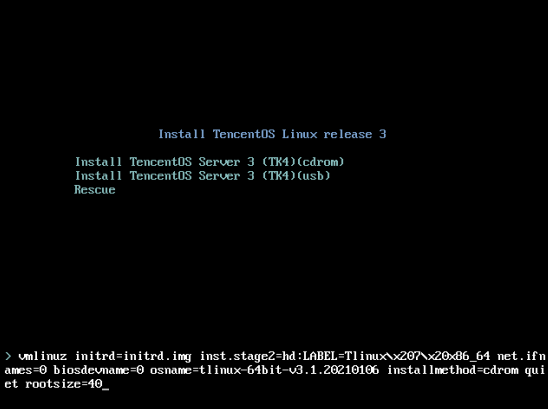
大概等待5min等待系统安装完成,期间需要网络上传完整的iso文件。
所有安装选项均采用默认选项,这些之后都可以再修改。
配置网络
系统安装完成后,还需要配置本机IP地址,网关地址,和DNS,否则没法访问网络。
tlinux和centos7很类似,所以我参考的centos7的配置方法,阿里云的文档-如何在Linux实例中设置静态IP地址。(~我没找到腾讯的官方文档)
首先进入网络配置文件目录,ls查看所有配置文件,一般命名方式是ifcfg-xx,我这里修改ifcfg-eth0。
1
2
3
cd /etc/sysconfig/network-scripts
ls

修改ifcfg-eth0,将BOOTPROTO的值修改为static,并将以上步骤中记录的IP地址、网关信息、子网掩码填写到该配置文件中,并填写DNS1和DNS2地址,修改之后的内容如下所示
1
2
3
4
5
6
7
8
9
10
11
12
13
14
vi ifcfg-eth0
BOOTPROTO=static
DEVICE=eth0
ONBOOT=yes
STARTMODE=auto
TYPE=Ethernet
USERCTL=no
IPADDR=192.168.X.68
NETMASK=255.255.255.0
GATEWAY=192.168.X.253
PEERDNS=no
DNS1=[$DNS1]
DNS2=[$DNS2]
说明:
- BOOTPROTO:静态IP,需要将其修改为static。
- eth0:配置的网卡名称
- IPADDR:配置的IP地址,得看虚拟机配置
- NETMASK:配置的子网掩码,得看虚拟机子网设置
- GATEWAY:配置的网关地址,得自己确定下
- DNS1和DNS2:自定义配置的DNS信息,这里我配的学校的DNS服务器。
修改完成后,重启网络服务
1
systemctl restart network
这里我遇到了 Failed to start LSB: Bring up/down networking.的错误,分析发现是网卡MAC地址有错误。另外建议删掉多余的ifcfg-xx配置文件,避免影响正常配置文件。可以参考 各种姿势解决CentOS 7下无法启动网络的问题。
网络服务正常启动后,测试网络是否正常。首先ifconfig命令查看网络设置,然后ping baidu看下是否联通。
1
2
3
ifconfig
ping www.baidu.com